- Centro de Soporte
- Múltiples Idiomas
- Idiomas
- Ayúdenos Traducir
Aprende cómo hacer la barra de tareas transparente o esconderla en Windows y macOS. Sigue estos sencillos pasos para personalizar tu escritorio fácilmente.
por Jesus | Actualizado 27.12.2024 | por Jesus
¿Cómo hacer la barra de tareas transparente? ¿Cómo ocultarla? ¿Quieres tener un escritorio más limpio y minimalista? ¿Quieres personalizar la barra de tareas para que sea transparente o esconderla? ¡Estás en el lugar correcto! En este artículo, te explicaremos cómo hacer que la barra de tareas sea transparente y cómo ocultarla. ¡Empecemos!
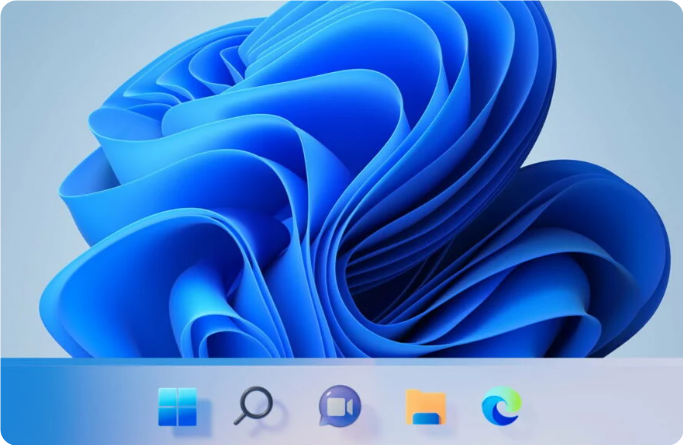
Ve a Inicio > Configuración > Personalización > Colores.
Activa la opción "Mostrar color en las superficies" y luego "Efectos de transparencia".
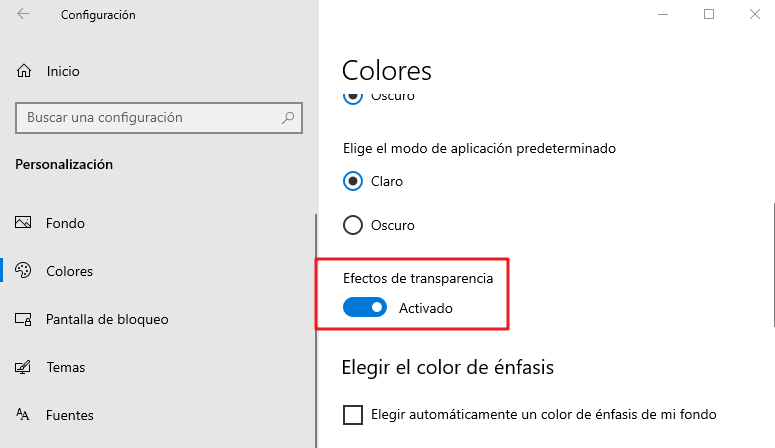
Esto hará que la barra de tareas y otras partes de la interfaz se vuelvan ligeramente transparentes.
Si deseas que la barra de tareas sea completamente transparente, puedes usar una herramienta de terceros. TranslucentTB es uno de los programas más populares para hacer que la barra de tareas sea totalmente transparente.
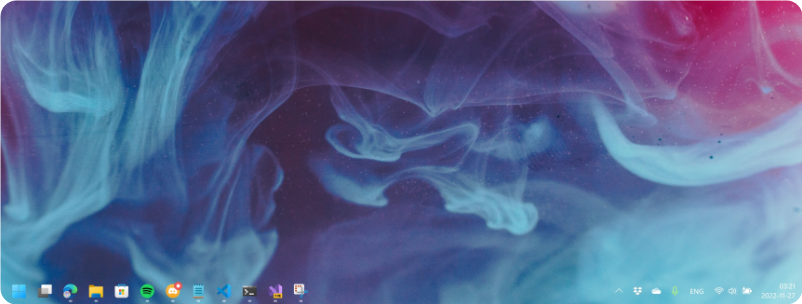
Haz clic con el botón derecho del mouse en un área vacía de la barra de tareas.
Selecciona "Configuración de la barra de tareas".
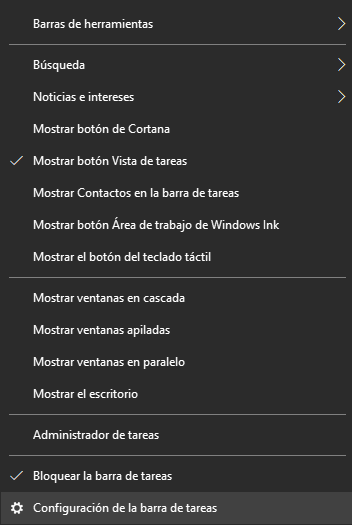
Busca la opción "Ocultar automáticamente la barra de tareas" y actívala.
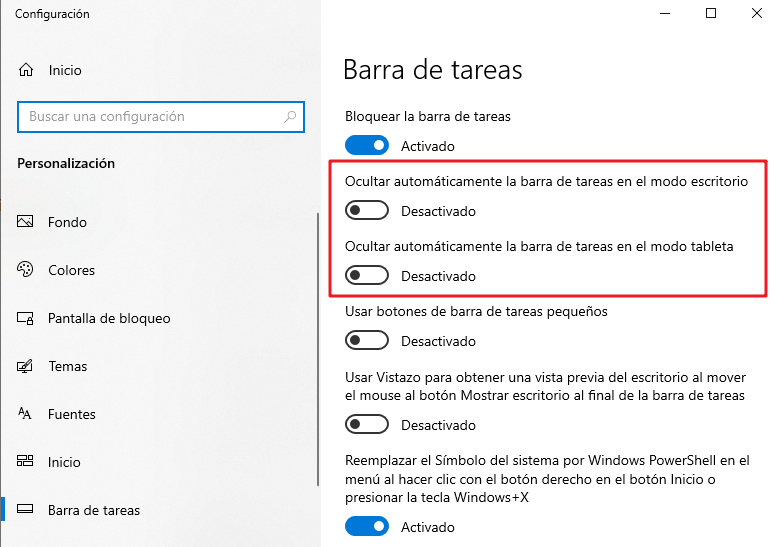
Método rápido:
Mueve el cursor del mouse hacia la parte inferior de la pantalla (donde está el dock).
Espera un par de segundos y el dock se ocultará automáticamente.
Para que reaparezca, simplemente mueve el cursor nuevamente hacia abajo.
Configuración personalizada:
Ve a "Preferencias del Sistema" > "Mission Control".
En la sección "Mostrar y ocultar", puedes personalizar el comportamiento del dock (por ejemplo, cuánto tiempo debe pasar antes de que se oculte).
En Windows: Solo tienes que hacer clic en la barra de tareas y arrastrarla hacia arriba, al lado izquierdo o derecho de la pantalla, según donde desees colocarla.
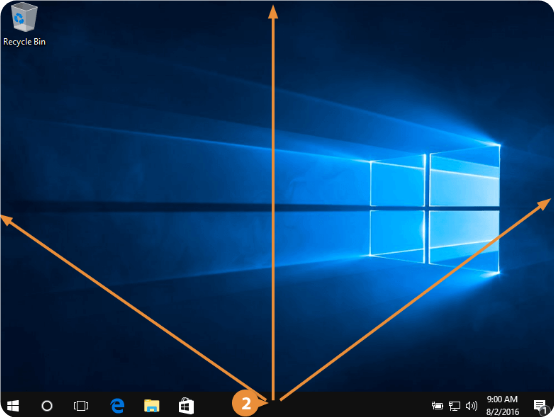
Nota
También te interesará: ¿Cómo poner la barra de tareas abajo en Windows?En Mac: Haz clic en el ícono de "Preferencias del Sistema" en la barra de tareas (el ícono del engranaje). Selecciona "Dock". En "Posición en pantalla", elige la opción deseada (izquierda, derecha o abajo). El dock se moverá automáticamente a la nueva posición.
Si encuentras este problema, puedes leer esta guía para solucionarlo: [9 Soluciones] Resolver la barra de tareas bloqueada.
Nota
También te interesará: ¿Cómo arreglar cuando la barra de tareas no responde en Windows 10?